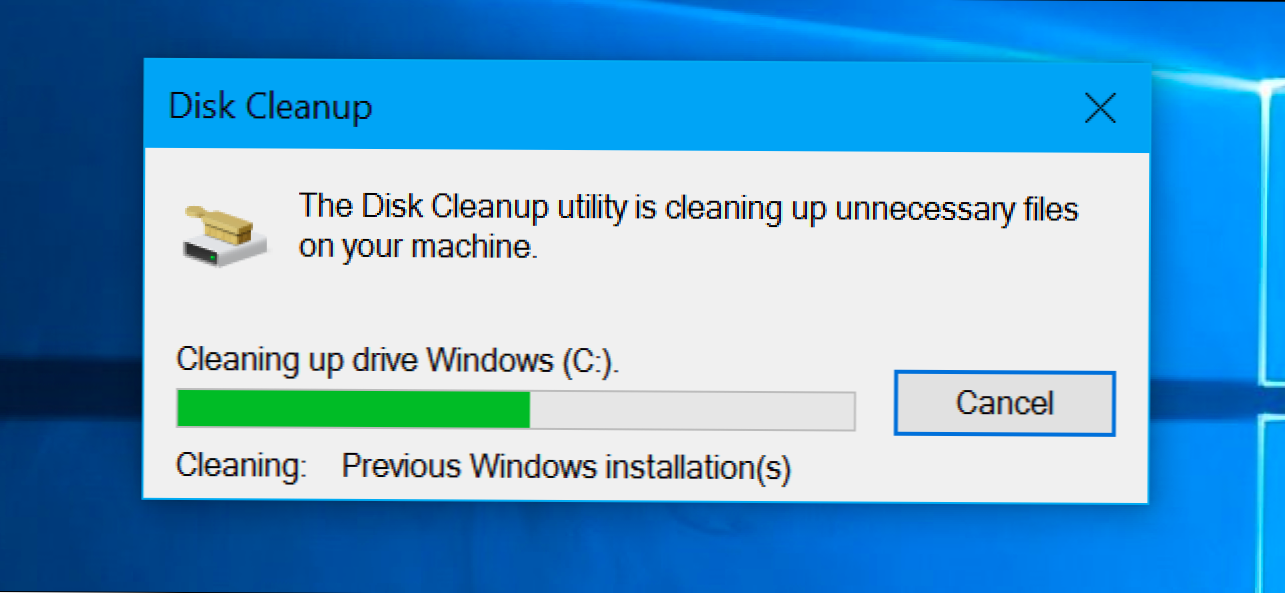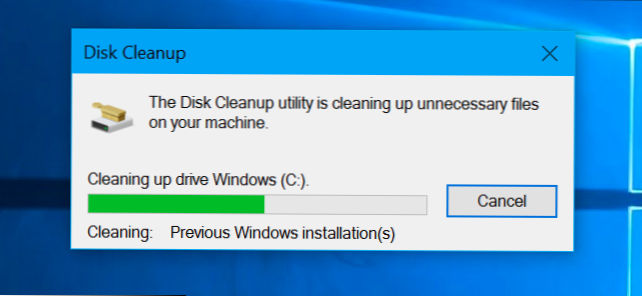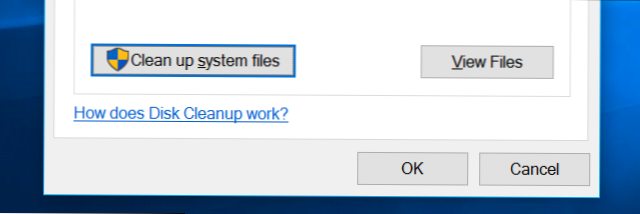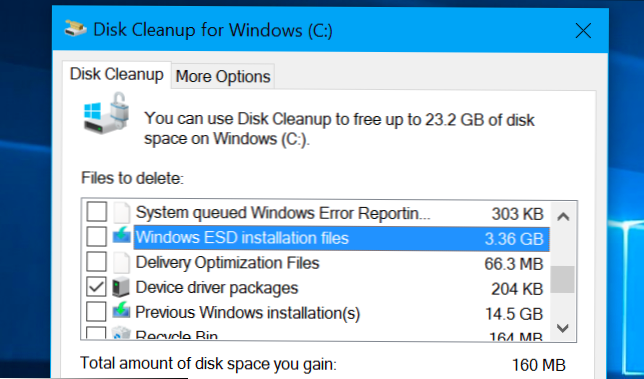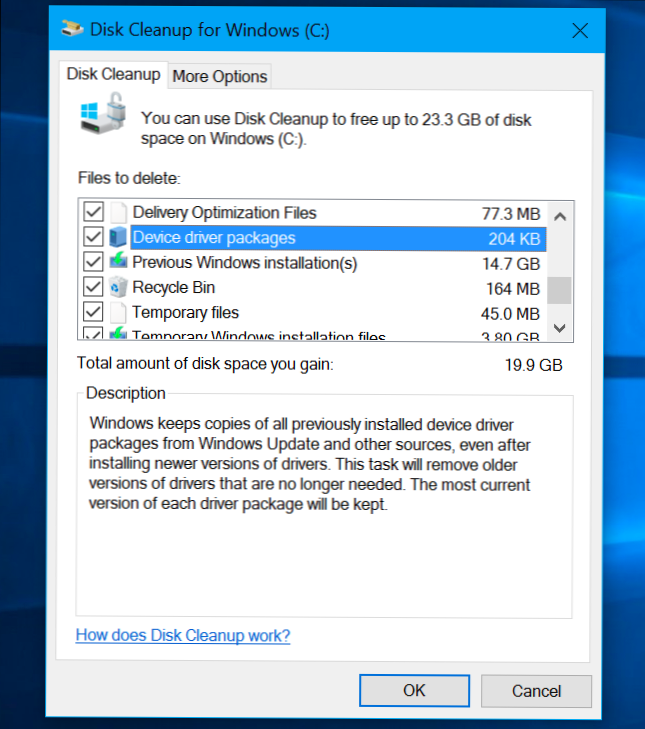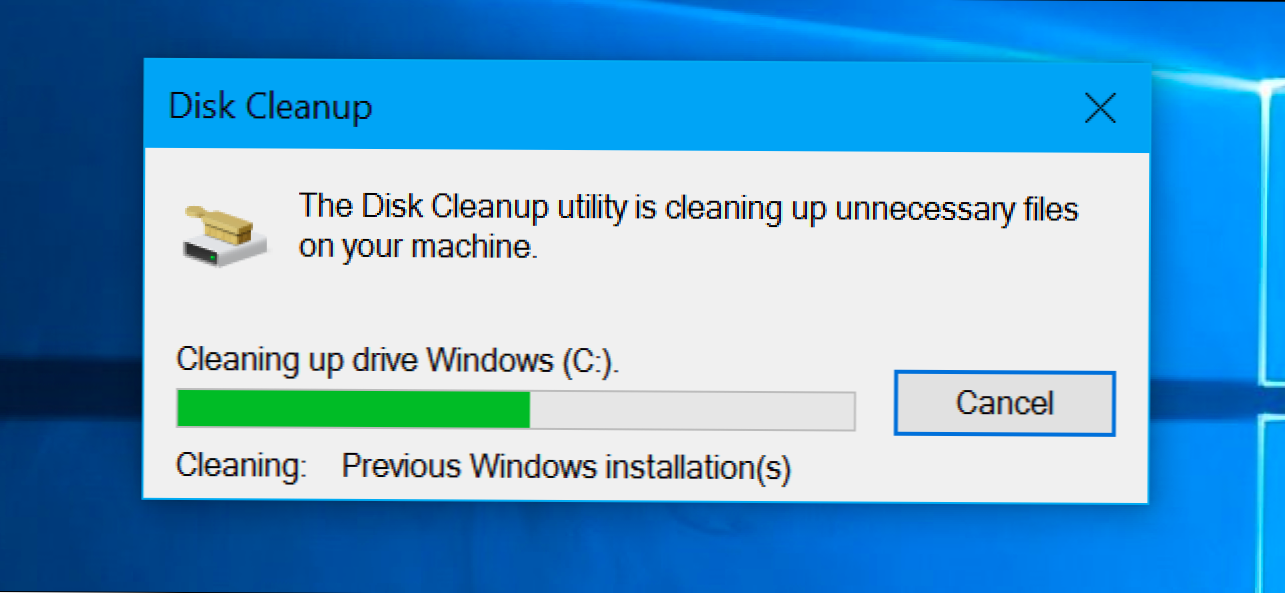
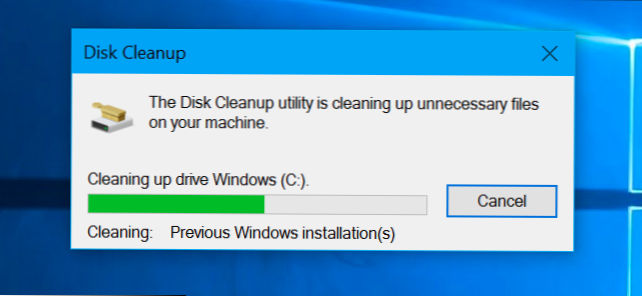
Windowsin mukana toimitettu Disk Cleanup -työkalu voi nopeasti poistaa eri järjestelmätiedostot ja vapauttaa levytilan. Mutta joitain asioita, kuten "Windows ESD Installation Files" Windows 10: ssä, luultavasti ei pitäisi poistaa.
Disk Cleanupin kohteet ovat suurimmaksi osaksi turvallisia poistamatta. Jos tietokoneesi ei toimi oikein, poistamalla joitakin näistä asioista voi estää sinua poistamaan päivityksiä, palauttamaan käyttöjärjestelmäsi tai ratkaisemaan ongelman, joten ne ovat käteviä, jos sinulla on tilaa.
Levyn uudelleenjärjestäminen 101
Voit käynnistää Levyn uudelleenjärjestäminen Käynnistä-valikosta - etsi vain "Levyn uudelleenjärjestäminen". Se etsii välittömästi tiedostoja, joita se voi poistaa ja näyttää luettelon sinulle. Tämä vain näyttää tiedostoja, joita voit poistaa nykyisen käyttäjätilin käyttöoikeuksilla.
Olettaen, että sinulla on järjestelmänvalvojan pääsy tietokoneeseen, sinun kannattaa klikata "Clean Up System Files" nähdäksesi täydellisen luettelon tiedostoista, joita voit poistaa.
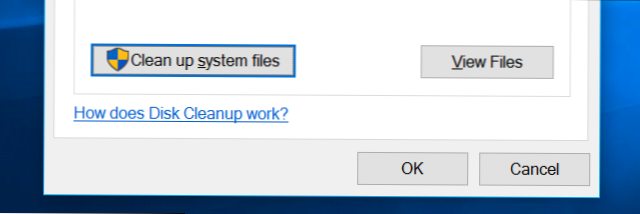
Voit poistaa ryhmän tiedostoja valitsemalla sen. Jos haluat säilyttää tiedostojen ryhmän, varmista, että se ei ole valittuna. Näet suurimman mahdollisen tietomäärän, jonka voit poistaa ikkunan yläosasta ja kuinka paljon tilaa tallennat alareunassa. Napsauta "OK", kun olet valinnut tiedot, ja Levyn uudelleenjärjestäminen poistaa poistettavien tietojen tyypit.
Windows ESD -asennustiedostot ovat tärkeitä
Windows 10: ssa on tällä hetkellä "Windows ESD -asennustiedostot" -vaihtoehto. Poistamalla se voi vapauttaa muutaman gigatavun kiintolevytilaa. Tämä on luultavasti tärkein vaihtoehto luettelossa, sillä sen poistaminen voi aiheuttaa ongelmia.
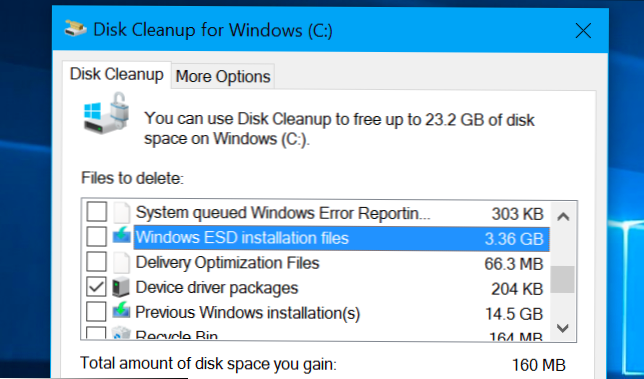
Näitä ESD-tiedostoja käytetään "tietokoneen palauttamiseen" tehdasasetuksiin. Jos poistat nämä tiedostot, sinulla on enemmän levytilaa, mutta tietokoneesi ei tarvitse nollata tiedostoja. Sinun on ehkä ladattava Windows 10 -asennusmedia, jos haluat palauttaa sen.
Suosittelemme, että et poista tätä, ellei tarvitset kipeästi tilaa muutamia gigatavua. Poistamalla tämä tekee elämästäsi vaikeammaksi, jos haluat koskaan käyttää "nollaa tietokoneen" -ominaisuuden tulevaisuudessa.
Kaikki muu levyasennuksen voi poistaa
Joten mitä kaikki muut vaihtoehdot tekevät? Menimme Disk Cleanupin läpi ja teimme luettelon. Huomaa, että käytimme levyn uudelleenjärjestämistä tietokoneessa, jossa on Windows 10 ja jossa on vuosipäivitys. Vanhemmissa Windows-versioissa voi olla hieman vähemmän vaihtoehtoja. Jotkin asetukset saattavat näkyä vain, jos kiintolevyltäsi on tietyt järjestelmätiedostotyypit.
- Windows Update Cleanup: Kun asennat päivityksiä Windows Update -ohjelmistosta, Windows ylläpitää vanhempia versioita järjestelmätiedostoista. Tämän avulla voit poistaa päivitykset myöhemmin. Jos et aio koskaan poistaa Windows-päivityksiä, se on tilaa tuhlaamatta. Tämä on turvallista poistaa niin kauan kuin tietokoneesi toimii oikein ja et suunnittele päivitysten poistamista.
- Windows Defender: Tämä vaihtoehto poistaa "ei-kriittiset tiedostot, joita Windows Defender käyttää" Disk Cleanup -työkalun mukaisesti. Microsoft ei selitä, mitä nämä tiedostot ovat missä tahansa, mutta on todennäköistä, että ne ovat vain väliaikaisia tiedostoja. Voit valita tämän vaihtoehdon vapauttamalla tilaa ja Windows 10: n sisäänrakennettu virustorjunta jatkaa normaalisti.
- Windows päivitä lokitiedostot: Kun päivität Windowsia, esimerkiksi päivitä Windows 7: stä 10: een tai päivittyy Windows 10: n marraskuun päivityksestä Windows 10: n vuosipäivitykseen - Windows luo lokitiedostot. Nämä lokitiedostot voivat "auttaa havaitsemaan ja ratkaisemaan ongelmat". Jos sinulla ei ole päivityshäiriöitä, voit poistaa ne.
- Ladatut ohjelmatiedostot: Tämä kansio sisältää ActiveX-komponentteja ja Java-sovelmia, jotka ladataan Internetistä, kun tarkastelet tiettyjä Internet Explorerin Web-sivuja. Voit vapaasti poistaa nämä. Heitä ladataan automaattisesti uudelleen, kun vierailet verkkosivustoa, joka vaatii heitä, jos tarvitset niitä.
- Väliaikaiset internettiedostot: Tämä sisältää Internet Explorerin ja Microsoft Edge -selaimen välimuistin. Välimuisti sisältää kiintolevylle tallennettuja verkkosivustoja sisältäviä bittejä ja palasia, jotta voit ladata ne nopeammin tulevaisuudessa. Voit tyhjentää tämän tilan vapauttamiseksi, mutta selaimen välimuisti täyttyy uudelleen. Huomaa myös, että tämä koskee vain Microsoftin selaimia. Muut selaimet, kuten Google Chrome ja Mozilla Firefox, ovat omia selaimesi välimuistia, jotka sinun pitäisi poistaa Chrome- tai Firefox-ominaisuuksista itse. Muista vain: selaimen välimuistin säännöllinen poistaminen hidastaa verkkoselaamista.
- Järjestelmävirheen muistin tyhjennystiedostot: Kun Windows kaatuu - tunnetaan nimellä "sinisen kuvaruudun kuolema", järjestelmä luo muistitiedostoa. Tämä tiedosto auttaa tunnistamaan tarkasti, mikä meni pieleen. Nämä tiedostot voivat kuitenkin käyttää suurta tilaa. Jos et aio yrittää vianmääritystä minkään sinisen kuoleman näytöllä (tai olet jo korjannut ne), voit poistaa nämä tiedostot.
- Järjestelmä on arkistoitu Windowsin virheraportointi: Kun ohjelma kaatuu, Windows luo virheilmoituksen ja lähettää sen Microsoftille. Nämä virheraportit auttavat sinua tunnistamaan ja korjaamaan ongelmia. Arkistoituja virheraportteja on lähetetty Microsoftille. Voit poistaa nämä, mutta et pysty katsomaan raportteja ohjelmakokeista. Jos et yritä ratkaista ongelmaa, he eivät todennäköisesti ole tärkeitä.
- Järjestelmä jonoi Windowsin virheraportoinnin: Tämä on sama kuin "Järjestelmän arkistoidut Windowsin virheraportoinnit", paitsi että siinä on jonotettuja virheilmoituksia, joita ei ole vielä lähetetty Microsoftille.
- Windows ESD -asennustiedostot: Tämä on tärkeä! Kuten yllä on kuvattu, nämä tiedostot tallennetaan tietokoneeseen ja niitä käytetään "Nollaa tietokoneesi" tehdasasetuksiin.Voit poistaa ne vapauttaaksesi tilaa, mutta sinun on luotava ja tarjottava Windows-asennuslevy, jos haluat ikinä nollata tietokoneesi.
- Toimitusoptimointitiedostot: "Windows Update Delivery Optimization Service" on osa Windows 10: tä, joka käyttää tietokoneesi kaistanleveyttä sovelluksen ja Windows-päivitysten lataamiseen muihin tietokoneisiin. Tämän vaihtoehdon avulla voit poistaa tietoja, joita ei enää tarvita, paitsi siirrä niitä muihin tietokoneisiin.
- Laiteajuripaketit: Windows pitää vanhat versiot laiteajureista riippumatta siitä, ovatko ne asennettu Windows Update -versiosta vai muualta. Tämä vaihtoehto poistaa nämä vanhat laiteohjaimen versiot ja pitää vain uusimman. Voit poistaa nämä tiedostot, jos tietokone ja sen laitteet näyttävät toimivan kunnolla.
- Aiemmat Windows-asennukset: Kun päivität uuteen Windows-versioon, Windows pitää vanhat Windows-järjestelmätiedostot noin 10 päivän ajan. Voit alentaa kyseisiä 10 päivän kuluessa. 10 päivän kuluttua Windows poistaa tiedostot levytilan vapauttamiseksi, mutta voit poistaa ne heti. Windows 10: ssä suuren päivityksen, kuten vuosipäivityksen tai marraskuun päivityksen, asentaminen on periaatteessa sama kuin päivittäminen täysin uuteen Windows-versioon. Joten, jos olet äskettäin asentanut vuosipäivityksen, tiedostot, joiden avulla voit palauttaa marraskuun päivityksen.
- Roskakori: Valitse tämä vaihtoehto ja Levyn uudelleenjärjestäminen -työkalu tyhjentää myös tietokoneesi roskakoriin sen käynnistyessä.
- Väliaikaiset tiedostot: Ohjelmat tallentavat usein väliaikaisen kansion tietoja. Valitse tämä vaihtoehto ja Levyn uudelleenjärjestäminen poistaa tilapäiset tiedostot, joita ei ole muokattu yli viikossa. Tämä varmistaa, että sen pitäisi poistaa vain väliaikaiset tiedostot, joita ohjelmat eivät käytä.
- Väliaikaiset Windows-asennustiedostot: Windows-asennusprosessi käyttää näitä tiedostoja asennettaessa uuden version Windows-versiota tai suurta päivitystä. Jos et ole keskellä Windows-asennusta, voit poistaa ne vapauttaaksesi tilaa.
- pikkukuvat: Windows luo kuvia, videoita ja asiakirjatiedostoja pienoiskuvia varten ja tallentaa ne kiintolevylle, jotta ne voidaan näyttää nopeasti, kun tarkastelet kyseistä kansiota uudelleen. Tämä vaihtoehto poistaa ne välimuistin pienoiskuvat. Jos käytät tällaisia tiedostoja sisältävän kansion uudelleen, Windows luo kyseisen kansion pikkukuvan välimuistin.
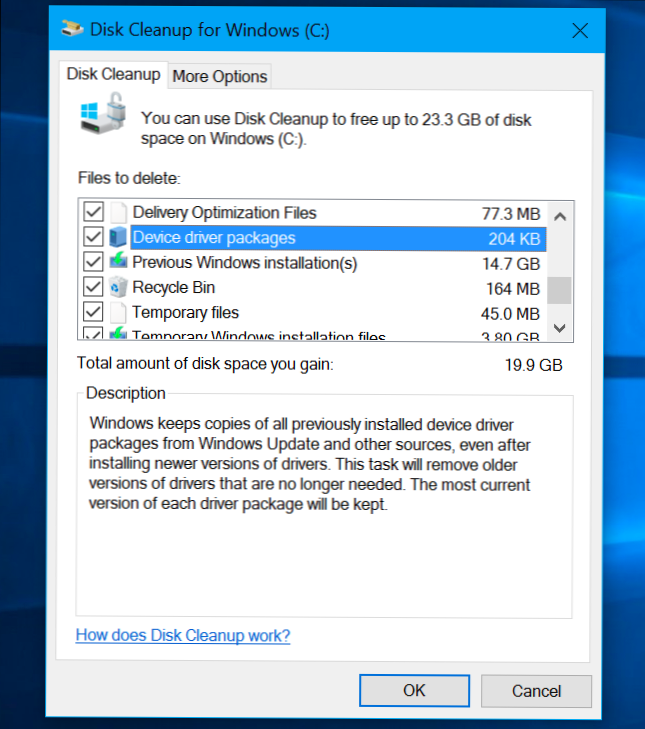
Olemme nähneet myös muita vaihtoehtoja. Jotkut näkyvät vain aiemmissa Windows-versioissa, kuten Windows 7, ja jotkut näkyvät vain, jos tietokoneessa on tietynlaisia tiedostoja sen kiintolevyllä:
- Väliaikaiset asetukset: Ohjelmat toisinaan luo asennustiedostoja asentaessasi niitä ja eivät automaattisesti puhdista niitä. Tämä vaihtoehto poistaa asetustiedostot, joita ei enää käytetä mihinkään.
- Offline-verkkosivut: Voit tallentaa Internet-sivuja offline-selaamiseen Internet Explorerissa. Sinun "offline-verkkosivut" ovat verkkosivuja, jotka on erityisesti tallennettu offline-käyttöön, ja tarkistus poistaa ne.
- Debug-tiedostojen poistaminen: Nämä ovat vianmäärityksen jälkeen luotuja tiedostoja, joiden avulla voit selvittää onnettomuuden syyn. Jos et yritä ratkaista ongelmaa, voit poistaa ne.
- Per käyttäjä arkistoidut virheraportoinnit: Nämä ovat samat kuin "Järjestelmän arkistoidut Windows-virheraportointi" -tiedostot, mutta ne on tallennettu käyttäjätilin sijasta järjestelmän laajuisesti.
- Per käyttäjäjoukossa Windowsin virheraportointi: Nämä ovat samat kuin "Järjestelmä-jonoon Windowsin virheraportointi" -tiedostoja, mutta ne on tallennettu käyttäjätilin sijaan koko järjestelmän sijaan.
- Vanhat Chkdsk-tiedostot: Chkdsk-työkalu toimii, kun kiintolevylle on tiedostojärjestelmän korruptio. Jos näet "vanhoja chkdsk-tiedostoja", nämä ovat vioittuneiden tiedostojen osia. Voit poistaa ne turvallisesti, ellet yritä palauttaa tärkeitä, korvaamattomia tietoja.
- Pelitilastotiedostot: Windows 7: ssä nämä sisältävät pisteytesi sisältämistä pelistä, kuten Solitaire ja Minesweeper. Poista ne ja peli unohtaa tulokset ja muut tilastot.
- Aseta lokitiedostot: Nämä lokitiedostot luodaan ohjelmiston asennuksen aikana. Jos ongelma ilmenee, lokitiedostot voivat auttaa tunnistamaan ongelman. Jos et yritä selvittää ohjelmiston asennusta, voit poistaa ne.
- Järjestelmävirhe Minidump FIles: Nämä ovat pienempiä muistin tyhjennystiedostoja, jotka luodaan, kun Windows kaatuu sinisellä näytöllä. Ne vievät vähemmän tilaa kuin suuremmat muistin tyhjennystiedostot, mutta ne voivat silti antaa hyödyllistä tietoa, joka tunnistaa ongelman. Voit poistaa nämä, jos et yritä selvittää järjestelmäongelmia.
- Windows Updaten hävittämät tiedostot: Nämä ovat järjestelmätiedostoja, joita ei siirretty uuteen tietokoneeseesi Windowsin päivitysprosessin aikana. Olettaen, että tietokoneesi toimii oikein, voit poistaa ne vapauttaaksesi tilaa.
Kaiken kaikkiaan voit tyhjentää lähes kaiken Disk Cleanup -ohjelmistossa, kunhan et suunnittele laiteversion palauttamista, päivityksen asennuksen poistamista tai järjestelmän ongelmien vianmääritystä. Mutta sinun pitäisi luultavasti selviytyä näistä "Windows ESD -asennustiedostoista", ellet ole todella vahingoittanut tilaa.